Tabloya naverokê
Ji bo veguheztina tabloyên li Excel, di MS Excel de gelek rêbaz hene. Di vê gotarê de, ez ê pênc rêbazên hêsan û bilez bi mînak û şiroveyan vebêjim. Tenê gavan derbas bikin û li dîmenên dîmenan binerin.
Pirtûka Pratîkê dakêşin
Pirtûka xebatê ya Excel ya ku me ji bo amadekirina vê gotarê bikar aniye dakêşin.
Veguheztina Tabloyek li Excel.xlsx
5 Awayên Minasib Ji bo Veguheztina Tabloyek li Excel
Rêbaz 1: Paste bikar bînin Amûra Taybet a Veguheztina Tabloya di Excel de
Werin em pêşî bi danehevê bidin nasîn. Di tabloya jêrîn de, min 4 stûn bi sernavên Berhem , Biha , Hejmar , û Tevahiya û 6 rêz bi sernavên hin navên fêkiyan.
Bi bikaranîna vebijarka Paste Taybet a li vir, ez ê tabloya ku tê wê wateyê rêz û stûn dê bên guheztin veguherînim.

Gavê 1:
➤ Bi mişkekê tevayiya tabloyê hilbijêre.
➤ Bişkojka Ctrl+C bikirtînin, dê li sînorê rêza şaneyên hilbijartî çargoşeya dansê xuya bibe.

Gava 2:
➤ Hucreyek nû ya ku hûn ê tabloyê tê de veguherînin çalak bikin. Li vir min hucreya B12
➤ Ctrl+Alt+V bikirtînin, qutiya Paste Taybet dê derkeve holê.
➤ Qutika Veguheztinê nîşan bikin û OK bikirtînin.

Niha bibînin ku tablo li tabloyê hatiye veguheztincîhê nû.

Zêdetir bixwînin: Kurtenivîsa Transpose Excel Paste: 4 Rêbazên Hêsan ên Bikaranînê
Rêbaz 2: Têxe Fonksiyona Veguheztinê di Tabloya Excel de
Bikaranîna fonksiyonê yek ji wan awayên herî hêsan e ku meriv peywirek di Excel de pêk bîne. Li vir em ê bi fonksîyona Transpose bikin.
Gavên:
➤ Hucreyek nû çalak bikin. Min li vir B12 hucre aktîf kir.
➤ Binivîse =TRANSPOSE(
➤ Di demeke nêzîk de bi kaşkirina bi mişkekê an bi nivîsandina bi destan . Li vir rêze ye B4:E9
➤ Fonksiyon bi " )" biqedînin û bişkînin Enter bişkok .

Tablo niha hatiye veguheztin. Encama jêrîn bibînin.

Zêdetir Bixwînin: Meriv çawa Array li Excel (3 Rêyên Hêsan) Veguhezîne
Xwendinên Bi vî rengî
- Meriv çawa Rêzên Ducarî Veguhezîne Stûnan li Excel (4 Rê)
- Meriv Çawa Veguherîne Di Excel de Stûnên Rêzan (2 Rêbaz)
- Di Excel de Gelek Stûnan Veguhezînin Yek Stûnek (3 Rêbazên Destan)
- Meriv Çawa Veguhezîne di Excel de (3 Rêbazên Hêsan)
Rêbaza 3: Ji bo Veguheztina Tabloyek di Excel de Tabloya Pivot bikar bînin
Di vê rêbazê de, ez ê bikar bînim Tabloya Pivot ji bo Daneyan veguhezîne . Ew pir dirêj e lê hêsan e.
Gavek 1:
➤ Tevahiya tabloyê hilbijêre.
➤ Biçe Têxe ribbona menuê
➤ Tabloya Pivot hilbijêrindibe. Dê qotek derkeve holê.
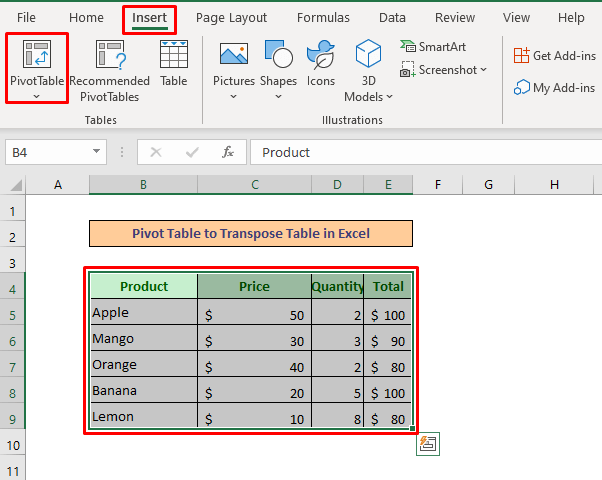
Gavê 2:
➤ Pelgeya Xebatê ya Heyî Hilbijêre. An jî hûn dikarin vebijarka din hilbijêrin ger hûn wê di pelek nû de bixwazin.
➤ Niha cîhê hilbijêrin. Li vir min hucreya B12 hilbijart.
➤ OKê bitikîne, a Tabloya Pivot dê derkeve.

Gavê 3:
➤ Hemî qadên berdest nîşan bikin. Tabloya Pîvot wê temam bibe.
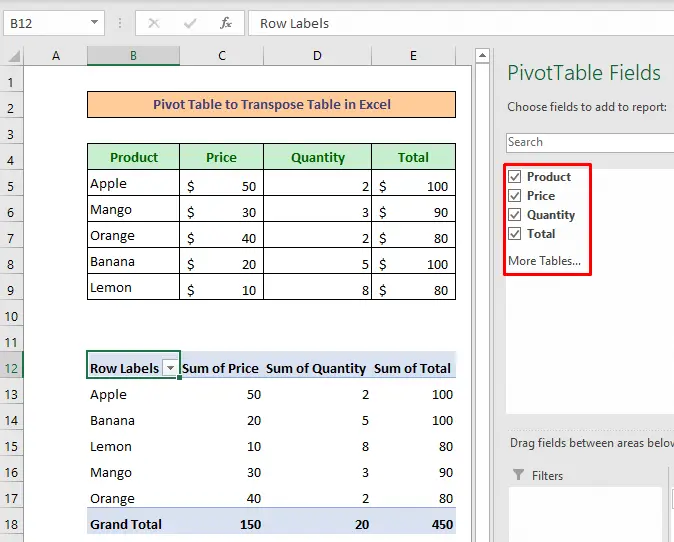
Gavek 4:
➤ Biçe binê tabloyê Qada Pivot Table .
➤ Peldanka Berhem bike û Vegere Etîketên Stûnê hilbijêre.
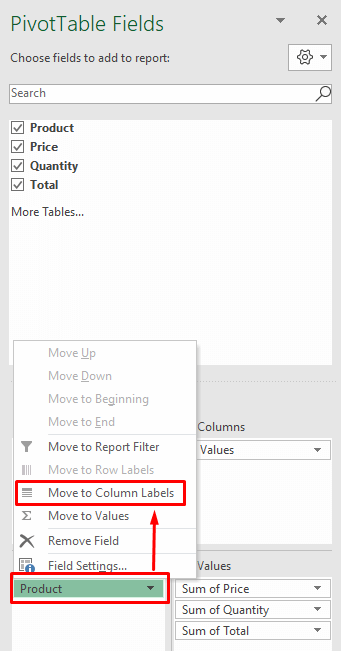
Gavê 5:
➤ Pêşeka Nirx bikirtînin û Veguhezînin Etîketên Rêzê hilbijêrin.

Binêrin Tabloya Pivot hatiye veguheztin.

Zêdetir Bixwîne: Veguheztina şertî li Excel (2 Nimûne)
Rêbaz 4: Bikaranîna Hêza Query di Excel de ji bo Veguheztinê
Pirsa Hêzê yek ji baştirîn rêbazên <1 e>transpose . Li vir ez ê bi awayekî bingehîn nîşan bidim.
Gavek 1:
➤ Tevahiya databasê hilbijêre
➤ Biçe Daneyên ribbon
➤ Ji Tabloyê Hilbijêre. Dê qutiyeke diyalogê derkeve holê.

Gavê 2:
➤ Ji qutîkê OKê bitikîne. Pencereke nû ya bi navê Edîtorê Query Query dê derkeve holê.

Gavê 3:
➤ Biçe ribbona Veguhertin .
➤ Hilbijêre Sernivîsan wekî Rêza Yekem bikar bîne.
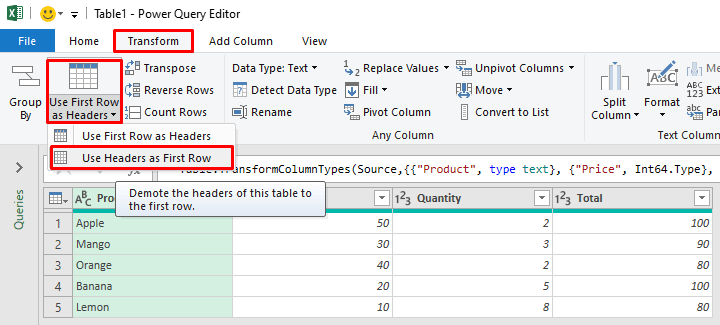
Gavê 4:
➤ Çape Veguhastin vebijêrk.

Gavek 5:
➤ Paşê hilbijêre Rêza Yekem wekî Sernivîsê Bi kar bîne. .

Gavê 6:
➤ Paşê Biçe menuya Pel
➤ Çape Girtin & amp; Barkirin

Tablo niha hatiye veguheztin, li wêneyê jêrîn binêre.

Bêtir Bixwîne : Excel Query Power: Rêzan Veguhezîne Stûnan (Rêbera Gav-bi Gav)
Rêbaz 5: Referansa rasterast ji bo veguheztina tabloyek li Excel
Ew mîna rêbazek destan e lê pir hêsan û dem-teserûf e. Li vir em ê referansek şaneyê ji bo veguheztinê bikar bînin.
Gava 1 : Gava ku em dixwazin Rêz 4 veguherînin stûnek, em ê referansên şaneya rêzê bikar bînin. li ser stûnek nû ya ku bi heman karakterên bêhempa li ber referansên hucreyê hene. Min " pk " bi kar aniye.
➤ Paşê rêzika nû ya şaneyan hilbijêrin.
➤ Bikirtînin û li quncikê rastê yê binê sînor bihêlin û wê kaş bikin rast heta ku 6 stûnan biqedîne . Ji ber ku 6 rêzên me hebûn.
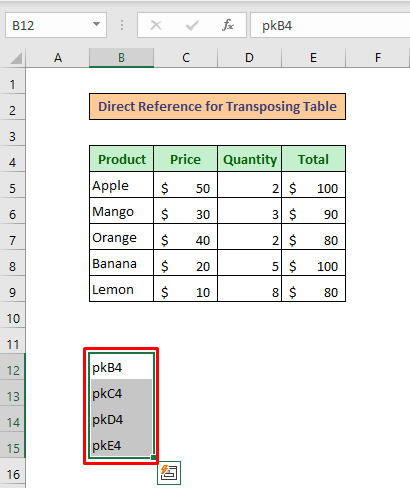
Gavê 2:
➤ Niha hemû şaneyên nû hilbijêrin.
➤ Ctrl+H bikirtînin. Qutiyeke diyalogê ya bi navê Find and Replace dê vebe.
➤ pk di qutîka Find What de binivîse û = qutîka Bi veguherîne.
➤ Bişkojka Hemûyan Biguherîne bike.
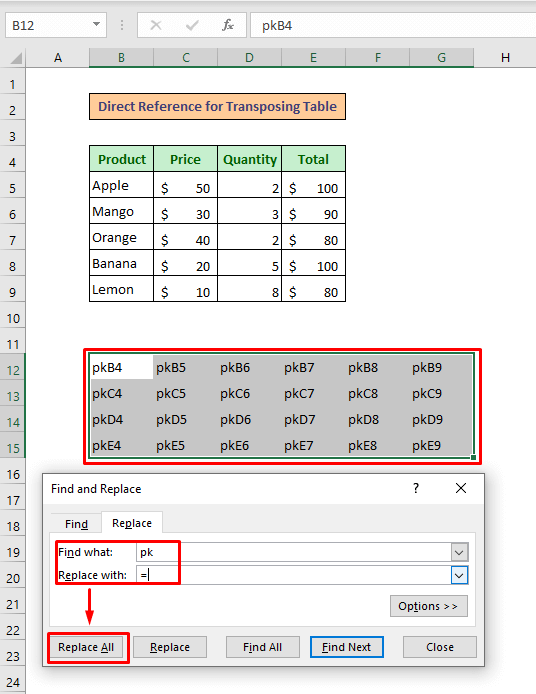
Operasyona me qediya, binêre wêneya jêrîn ji bo encaman.

Zêdetir Bixwîne: Formulên Excel Transpose Bê Guherîna Referansê (4Rêbazên Hêsan)
Encam
Ez hêvî dikim ku hemî rêbazên ku li jor hatine destnîşan kirin dê ji bo veguheztina tabloyek li Excel bi bandor bin. Di beşê şîroveyê de tu pirsan bipirse û ji kerema xwe bersiva min bide.

